In der Google Publisher Console können Sie die Anzeigenbereitstellung auf Seiten prüfen, auf denen die GPT-Bibliothek (Google Publisher-Tag) verwendet wird. Mit dieser Funktion können Sie Probleme beim Laden von Anzeigen beheben und die Leistung Ihrer Seite optimieren.
In diesem Leitfaden wird beschrieben, wie du auf die Publisher Console zugreifen und sie verwenden kannst. Weitere Informationen zu bestimmten Nachrichten findest du in der vollständigen Liste der Publisher Console-Nachrichten.
Weitere Informationen zu GPT finden Sie in den Supportoptionen.
Auf die Console zugreifen
Sie können über Ihren Browser auf jeder Seite, auf der GPT verwendet wird, auf die Publisher Console zugreifen. Sie haben drei Möglichkeiten, auf die Publisher Console zuzugreifen:
- JavaScript-Konsole
- Führen Sie in der JavaScript-Konsole in den Entwicklertools Ihres Browsers Folgendes aus:
js googletag.openConsole() - JavaScript-Lesezeichen
Erstelle ein neues Lesezeichen für die Publisher Console, indem du die folgende Schaltfläche in die Lesezeichenleiste ziehst:
Du kannst dann auf jeder Seite, die GPT enthält, auf das Lesezeichen klicken, um die Publisher Console zu laden.
- URL-Suchparameter
Fügen Sie
?google_console=1an das Ende der URL jeder Seite mit GPT hinzu. z. B.http://www.example.com?google_console=1.
Nachdem du die Publisher Console auf einer Seite aufgerufen hast, kannst du sie mit der Tastenkombination Strg + F10 (oder Fn + Ctrl + F10 auf einem Mac) ein- oder ausblenden.
Die Cloud Platform Console verwenden
Die Publisher Console enthält zwei Tabs: Anzeigenflächen und Seitenanfrage. Außerdem sind Schaltflächen zum Prüfen der Seite mit Publisher Ads Audits for Lighthouse und zum Beheben von Bereitstellungsproblemen mit den Ad Manager-Bereitstellungstools verfügbar.
Anzeigen-Overlays
In der Publisher Console wird jedem Anzeigen-Slot, der mit dem GPT registriert ist, ein Overlay hinzugefügt. Jedes Overlay enthält Informationen zur aktuell in diesem Slot geladenen Anzeige und einen Link zu detaillierten Auslieferungsdaten in den Bereitstellungstools von Ad Manager.

| # | Feld | Beschreibung |
|---|---|---|
| 1 | Anzeigenquelle | Die Quelle der zurückgegebenen Anzeige.
Mögliche Werte:
|
| 2 | Anzeigenblockpfad | Der Pfad zum Anzeigenblock, einschließlich des Pfads zum übergeordneten Anzeigenblock. Der Name des angezeigten Anzeigenblocks wird in der Zeile unter dem übergeordneten Pfad angezeigt. |
| 3 | Anzeigencontainer | Die ID des <div>-Elements, in dem die Anzeige gerendert wurde.
|
| 4 | Creative | Die ID des zurückgegebenen Ad Manager-Creatives. Wenn Sie auf diesen Wert klicken, wird das Creative in Ad Manager geöffnet. |
| 5 | Werbebuchung | Die ID der Ad Manager-Werbebuchung, mit der das zurückgegebene Creative verknüpft ist. Wenn Sie auf diesen Wert klicken, wird die Werbebuchung in Ad Manager geöffnet. |
Tab „Anzeigenflächen“
Der Tab „Anzeigenflächen“ enthält detaillierte Informationen zu jeder Anzeigenfläche, die derzeit im GPT registriert ist. Die Informationen sind in Karten organisiert, wobei pro Anzeigenfläche eine Karte angezeigt wird. Außerdem finden Sie Links zum Anzeigenblock, zum Creative und zur Auslieferungsdiagnose für die zurückgegebene Anzeige in Ad Manager.
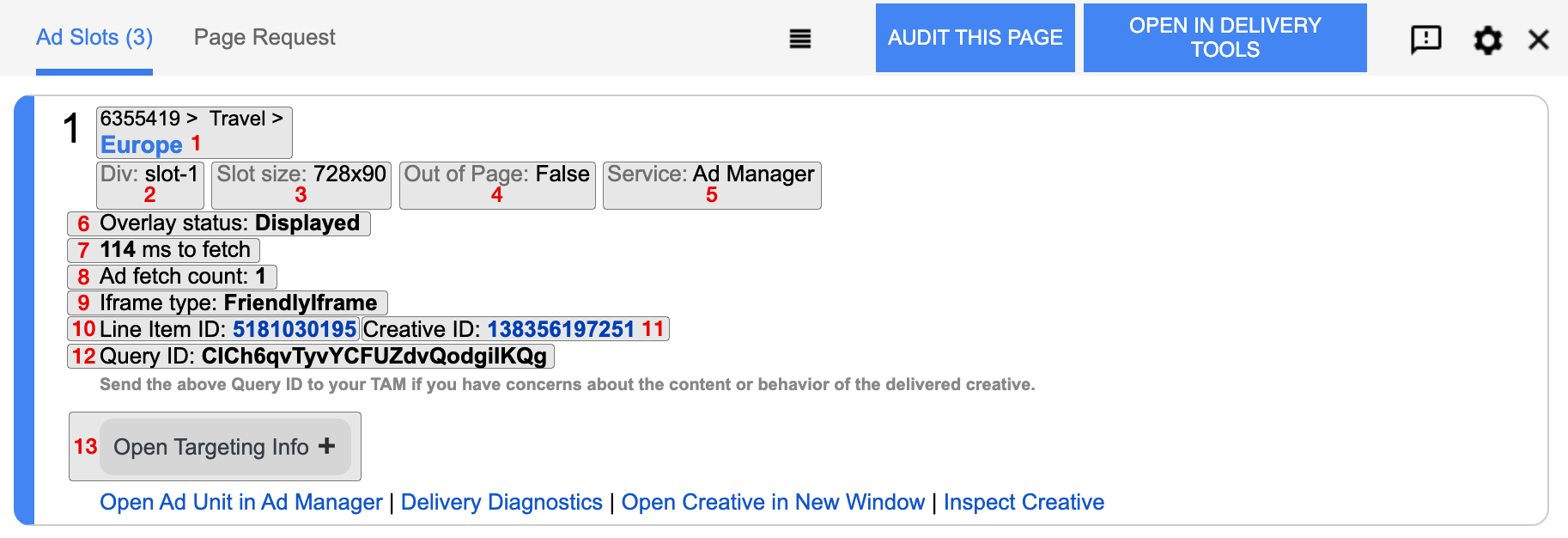
| # | Feld | Beschreibung |
|---|---|---|
| 1 | Anzeigenblockpfad | Der Pfad zum Anzeigenblock, einschließlich des Pfads zum übergeordneten Anzeigenblock. Der Name des angezeigten Anzeigenblocks wird in der Zeile unter dem übergeordneten Pfad angezeigt. |
| 2 | Div | Die ID des <div>-Elements, in dem die Anzeige gerendert wurde.
|
| 3 | Größe des Slots | Die Größe der Anzeigenfläche (Pixelbreite × Pixelhöhe), wie in der Anzeigen-Tag-Definition angegeben. Weitere Informationen zu Slotgrößen finden Sie unter Unterstützte Anzeigengrößen. |
| 4 | Out-of-Page | Gibt an, ob im Anzeigenblock ein außerhalb der Seite liegendes Creative erscheint, z. B. für Pop-up-, Pop-under- oder Floating-Anzeigen. Weitere Informationen finden Sie unter Out-of-Page-Creatives ausliefern.
Mögliche Werte:
|
| 5 | Dienst | Der Dienst, über den die Anzeige ausgeliefert wurde. GPT wird nur in Ad Manager unterstützt. |
| 6 | Overlay-Status | Gibt an, ob der Anzeigenfläche ein Publisher Console-Overlay zugeordnet ist. Anzeigen-Slots ohne Overlays sind möglicherweise nicht im DOM enthalten oder es handelt sich um Out-of-Page-Slots.
Mögliche Werte:
|
| 7 | ms zum Abrufen | Die Zeit in Millisekunden, die zum Abrufen der Anzeige aus Ad Manager benötigt wurde. |
| 8 | Anzahl der Anzeigenabrufe | Die Anzahl der Abrufe der Anzeige seit dem Öffnen der Seite, einschließlich Anzeigenaktualisierungen. |
| 9 | iFrame-Typ | Der Typ des iFrames im Creative, der gerendert wurde. Weitere Informationen zu IFrame-Typen finden Sie unter Creatives mit SafeFrame rendern.
Mögliche Werte:
|
| 10 | Werbebuchungs-ID | Die ID der Ad Manager-Werbebuchung, mit der das zurückgegebene Creative verknüpft ist. |
| 11 | Creative-ID | Die ID des zurückgegebenen Ad Manager-Creatives. |
| 12 | Abfrage-ID | Die ID der Abfrage, für die dieser Anzeigenblock zurückgegeben wurde. Ihr Technical Account Manager (TAM) kann diese ID verwenden, um Probleme mit dem angezeigten Creative zu beheben. |
| 13 | Targeting-Informationen | Ein ausblendbarer Bereich, in dem das effektive Schlüssel/Wert-Paar-Targeting auf Anzeigenflächen auf Seiten- und Anzeigenflächenebene aufgeführt ist. |
Tab „Seitenanfrage“
Der Tab „Seitenanfrage“ enthält allgemeine Informationen zur Seite und zur Umgebung, in der sie gerendert wird, Warnungen und eine Zeitachse mit Anzeigenereignissen.
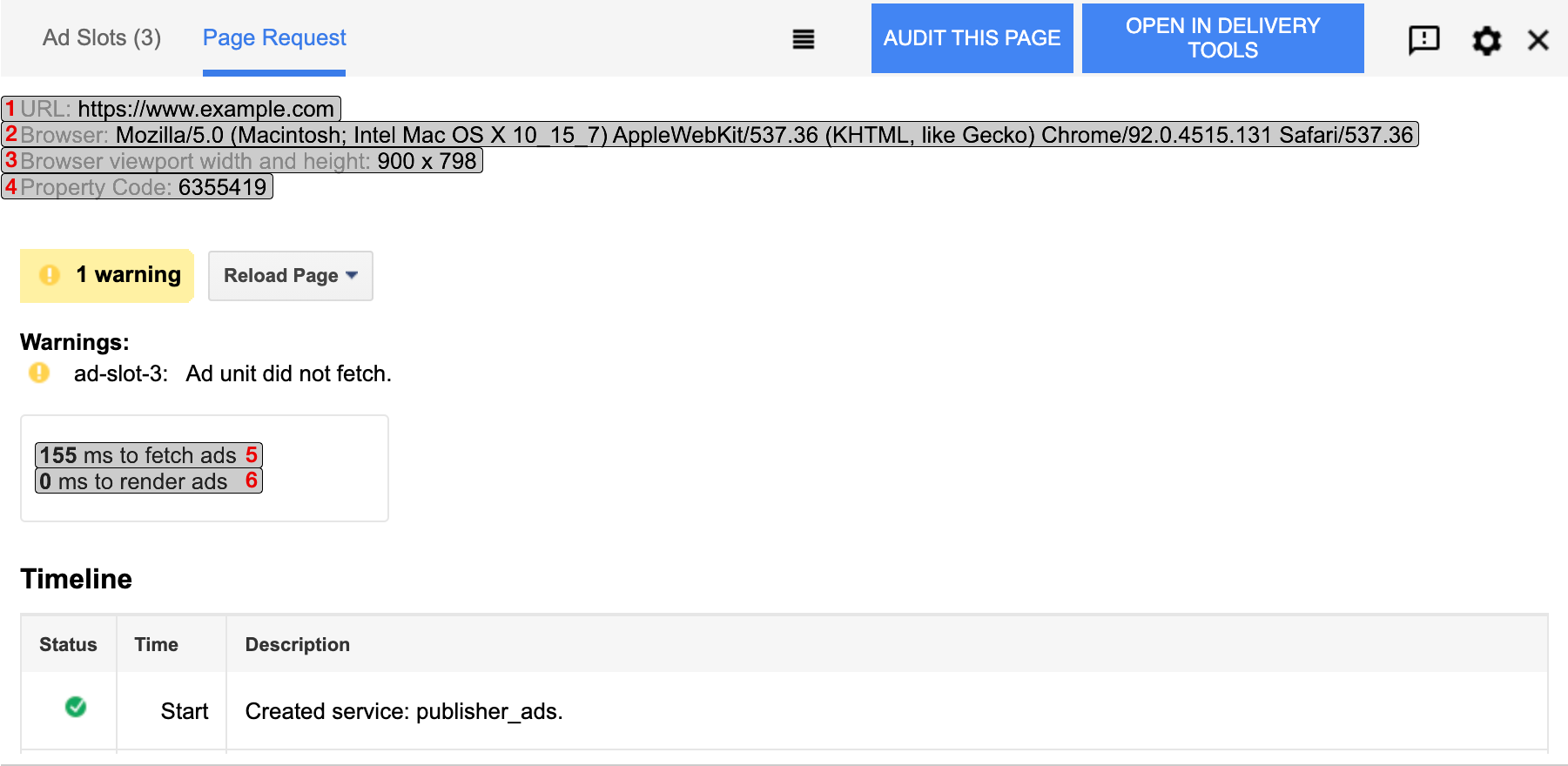
| # | Feld | Beschreibung |
|---|---|---|
| 1 | URL | Die URL der aktuellen Seite. |
| 2 | Browser | Der User-Agent-String des Browsers, mit dem die Seite geladen wurde. |
| 3 | Breite und Höhe des Browser-Darstellungsbereichs | Die aktuellen Abmessungen des Darstellungsbereichs des Browsers (Pixelbreite x Pixelhöhe). |
| 4 | Property-Code | Der Netzwerkcode ist eine eindeutige numerische Kennung für das Ad Manager-Netzwerk, zu dem der Anzeigenblock gehört. Weitere Informationen finden Sie unter Ad Manager-Kontoinformationen finden. |
| 5 | ms zum Abrufen von Anzeigen | Die Zeit in Millisekunden, die zum Abrufen aller GPT-Anzeigen auf der Seite aus Ad Manager benötigt wurde. |
| 6 | ms zum Rendern von Anzeigen | Die Zeit in Millisekunden, die zum Rendern aller GPT-Anzeigen auf der Seite benötigt wurde, nachdem die Creatives aus Ad Manager zurückgegeben wurden. |
Zeitachse
Im Bereich Zeitachse auf dem Tab Seitenanfrage sehen Sie eine chronologische Abfolge von Ereignissen für jede GPT-Anzeige, die auf der Seite angezeigt wird, vom Erstellen der Anzeigenfläche bis zum Rendern der Anzeige. Der Zeitplan enthält auch alle Warnungen oder Fehler, die beim Anfordern oder Ausliefern der Anzeige zurückgegeben wurden.
